










Категория: Инструкции
Джейлбрейк iOS 9.х.х

Pangu9 - непривязанный джейлбрейк для устройств iPhone (4S, 5, 5C, 5S, 6, 6 Plus, 6S, 6S Plus), iPod touch (5G, 6G), iPad (2, 3, 4, Air, Air 2), iPad mini (1, 2, 3, 4)
под управлением iOS 9 (9.0, 9.0.1, 9.0.2)
iPhone (5S, 6, 6 Plus, 6S, 6S Plus), iPod touch 6G, iPad (Air, Air 2), iPad Pro 12.9, iPad mini (2, 3, 4)
под управлением iOS 9 (9.1)
⚡ Pangu9 не поддерживает для джейлбрейка iOS 9.1 -> iPhone (4S, 5, 5C), iPod touch 5G, iPad (2, 3, 4), iPad mini 1.

Инструкция для осуществления JB (iOS 9.0-9.1)
1. Создайте резервную копию с помощью iTunes. перед использованием Pangu9.
Рекомендую ввести устройство в DFU режим, прошиться на чистую iOS 9.1 и только потом сделать JB (джейлбрейк) - это избавит вас от многих багов.
2. Выключите пароль (Настройки -> Touch ID и пароль -> Выключить пароль ).
Сделав JB, после установки пароля/Touch ID необходимо установить/переустановить в Cydia -> Cydia Substrate (изменить -> переустановить), если есть обновление Cydia Substrate -> обновить.
3. Выключите «Найти iPhone/iPad» (Настройки –> iCloud –> Найти iPhone/iPad ).
После осуществления JB можно включить «Найти iPhone/iPad».
4. Включите «Авиарежим» (Настройки –> Авиарежим ).
5. Запустите Pangu9 от имени администратора (необходим интернет) .
6. Подключите Ваше устройство к компьютеру (iTunes на компьютере НЕ должен быть запущен). На экране появится следующее:
7. Когда программа определила Ваше устройство, нажмите на кнопку «Start». Очень важно во время джейлбрейка не отсоединять устройство от компьютера.
8. Далее вы увидите уведомление от Pangu9, нажимаем на кнопку «Already backup» .
9. Начнется процесс джейлбрейка, в ходе которого Pangu9 скачает необходимые файлы из интернета и перезагрузит устройство.
10. После перезагрузки устройства вы увидите уведомление от Pangu9 о необходимости разблокировать устройство и повторно включить «Авиарежим» (Настройки –> Авиарежим ), после чего процедура джейлбрейка продолжиться.
͡
11. На отметке 75% Pangu9 потребует повторно разблокировать устройство и запустить приложение Pangu с домашнего экрана, далее необходимо нажать «Accept» -> "Программа «Pangu» запрашивает доступ к «Фото»" -> «Разрешить». после чего процедура джейлбрейка продолжиться.
͡

12. Когда Pangu9 совершит все необходимые операции, программа сообщит, что джейлбрейк закончен. После этого Ваш гаджет будет перезагружен. Теперь устройство можно отсоединить от компьютера и закрыть программу.
13. Результатом всех наших действий должна стать иконка Cydia на одной из страниц рабочего стола на Вашем устройстве. Перед запуском Cydia необходимо выключить «Авиарежим».

14. Установите -> Cydia Eraser (Cydia Impactor). в дальнейшем позволит восстановить системные файлы, откатить изменения произведенные после джейлбрейка.
15. Установите -> OpenSSH. WhiteTerminal (примеры возможных команд в терминале ), позволит избежать проблем в случае возникновения сбоя из-за конфликтующего твика.


Pangu - полупривязанный джейлбрейк для устройств iPhone (5S, 6, 6 Plus, 6S, 6S Plus, SE), iPod touch 6G, iPad (Air, Air 2), iPad Pro (9.7, 12.9), iPad mini (2, 3, 4)
под управлением iOS 9 (9.2, 9.2.1, 9.3, 9.3.1, 9.3.2, 9.3.3)
⚡ Pangu не поддерживает для джейлбрейка iOS 9.2 - 9.3.3 -> iPhone (4S, 5, 5C), iPod touch 5G, iPad (2, 3, 4), iPad mini 1.

Инструкция для осуществления JB (iOS 9.2-9.3.3) x64
1. Создайте резервную копию с помощью iTunes. перед использованием Pangu.
Рекомендую ввести устройство в DFU режим, прошиться на чистую iOS 9.3.3 и только потом сделать JB (джейлбрейк) - это избавит вас от многих багов.
2. Отключите «двухфакторную аутентификацию ».
После осуществления JB можно включить «двухфакторную аутентификацию».
3. Скачайте Cydia Impactor для вашей операционной системы с сайта -> cydiaimpactor.com
4. Запустите Cydia Impactor .
5. Подключите Ваше устройство к компьютеру (iTunes на компьютере НЕ должен быть запущен).
6. Перетащите NvwaStone_1.1.ipa в приложение Cydia Impactor .
7. Нажмите кнопку «ОК», чтобы продолжить.
8. Введите ваш Apple ID (e-mail).
9. Введите пароль от Apple ID.
Вы можете использовать любой Apple ID или создать новый для этих целей.
10.Cydia Impactor осуществит все необходимые действия для подписи NvwaStone_1.1.ipa .
11. Далее необходимо перейти -> Настройки -> Основные -> Управление устройством -> Ваш "Apple ID" -> Доверять .
12. Запускаем приложение Pangu на вашем устройстве, ставим галочку -> «Use embedded certificate effective until April 2017» и жмем «ОК» -> «START» .
Данный джейлбрейк считается «полупривязанным», после каждого включения устройства необходимо повторно запустить Pangu -> «START» для работы Cydia и твиков.
13. Далее Pangu потребует заблокировать устройство -> «Please LOCK screen and wait a few seconds» и подождать несколько секунд.
14. Результатом всех наших действий должна стать иконка Cydia на одной из страниц рабочего стола на Вашем устройстве.
15. Добавьте репозиторий -> https://reddestdream.github.io и установите Minimal Hosts Blocker (MHB) или отредактируйте hosts вручную. чтобы заблокировать проверку сертификата на сервере Apple.
16. Установите -> Cydia Eraser (Cydia Impactor). в дальнейшем позволит восстановить системные файлы, откатить изменения произведенные после джейлбрейка.
17. Установите -> OpenSSH. WhiteTerminal (примеры возможных команд в терминале ), позволит избежать проблем в случае возникновения сбоя из-за конфликтующего твика.
Определение моделей iPad, iPod, iPhone
Как пользоваться Cydia.

Изменения v.1.1.0:
► 1. Добавлена возможность выбрать сертификат до 27.04.2017г.
► 2. Исправлены ошибки и улучшена стабильность.
Изменения v.1.0.0:
► 1. Релиз

 (под репутацией) и сообщите, кто Вам помог, кому ставить "+ " .
(под репутацией) и сообщите, кто Вам помог, кому ставить "+ " .
 для выставления сообщению оценки. Минусуйте: флуд, оффтоп, нарушения правил. Плюсуйте: полезные посты, инструкции и т.п. Так гораздо легче и удобнее содержать ветку в чистоте и порядке. Спасибо за понимание !
для выставления сообщению оценки. Минусуйте: флуд, оффтоп, нарушения правил. Плюсуйте: полезные посты, инструкции и т.п. Так гораздо легче и удобнее содержать ветку в чистоте и порядке. Спасибо за понимание ! , ОБЯЗАТЕЛЬНО прочитайте шапку НЕСКОЛЬКО РАЗ .
, ОБЯЗАТЕЛЬНО прочитайте шапку НЕСКОЛЬКО РАЗ .Уважаемые джейлбрейкеры!
Список твиков совместимых с iOS 9.0-9.0.2
Список твиков совместимых с iOS 9.1
Список твиков совместимых с iOS 9.2-9.3.3
Будьте внимательны, не все твики оптимизированы под работу с iOS 9.2-9.3.3!
Работоспособность твиков обсуждается в теме -> Программы из Cydia
Для установки взломанных приложений ознакомьтесь с темой -> AppSync
Проблемы с Cydia решаем в теме -> Cydia - Помощь
После джейлбрейка все функции должны работать, как обычно. 99% проблем вызвано действиями пользователя.
Сообщение отредактировал T0ugh - 19.12.16, 18:45
Причина редактирования: Запиливаю v.2.5

Предлагаем вашему вниманию второй метод джейлбрейка 64-разрядных iPhone и iPad с прошивкой iOS 9.3.3 с помощью нового инструмента от Pangu Team, который отличается от предыдущего тем, что для него вам не потребуется компьютер.
В минувшие выходные хакеры из Pangu Team выпустили обновлённую версию инструмента для джейлбрейка, который получил поддержку последних версий iOS 9. Вчера мы уже опубликовали подробную инструкцию, в которой рассказали как сделать полупривязанный джейлбрейк 64-разрядного iPhone или iPad с прошивками iOS 9.2-9.3.3 на компьютерах под управлением Windows, а теперь предлагаем вам узнать, как можно взломать любое из этих устройств без компьютера.
Перед началом джейлбрейка напомним, что на данный момент можно сделать только полупривязанный джейлбрейк iOS 9.3.3. Это означает, что после каждой перезагрузки своего устройства вам придётся повторно запустить на нём приложение, чтобы получить полностью функционирующую Cydia. Также стоит отметить, что второй способ джейлбрейка будет выполняться в стиле JailbreakMe, то есть для взлома будет использоваться браузер Safari, предустановленный на вашем устройстве.
iPhone 6S Plus
iPhone 6S
iPhone 6 Plus
iPhone 6
iPhone SE
iPhone 5S
iPad Pro
iPad Air 2
iPad Air
iPad mini 4
iPad mini 3
iPad mini 2
iPod touch 6G
iOS 9.2
iOS 9.2.1
iOS 9.3
iOS 9.3.1
iOS 9.3.2
iOS 9.3.3
1. Так как всегда рекомендуется делать джейлбрейк iPhone или iPad только с «чистой» прошивкой, желательно обновить своё устройство до актуальной на данный момент iOS 9.3.3.
2. Убедитесь в том, что на вашем устройстве отключен сервис Find My iPhone и разблокировка паролем.
3. Запустите на своём iPhone или iPad браузер Safari и перейдите по этой ссылке .
4. Нажмите на кнопку «Install».

5. Вам будет предложено установить приложение для джейлбрейка на ваше устройство. Нажмите на кнопку «Install».
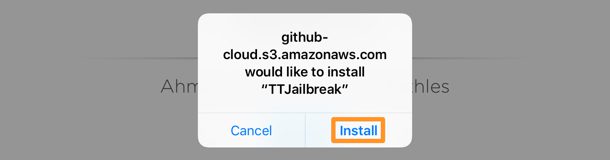
6. Подождите несколько минут и приложение Pangu/PP появится на главном экране вашего устройства.
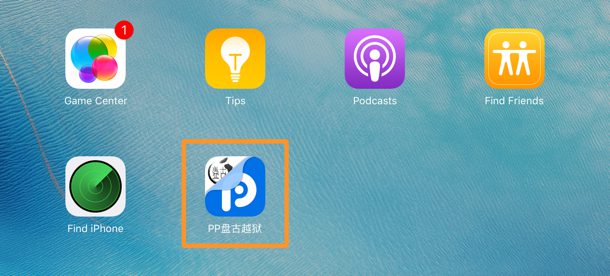
7. Зайдите в настройки устройства и перейдите к меню Основные -> Управление устройством.
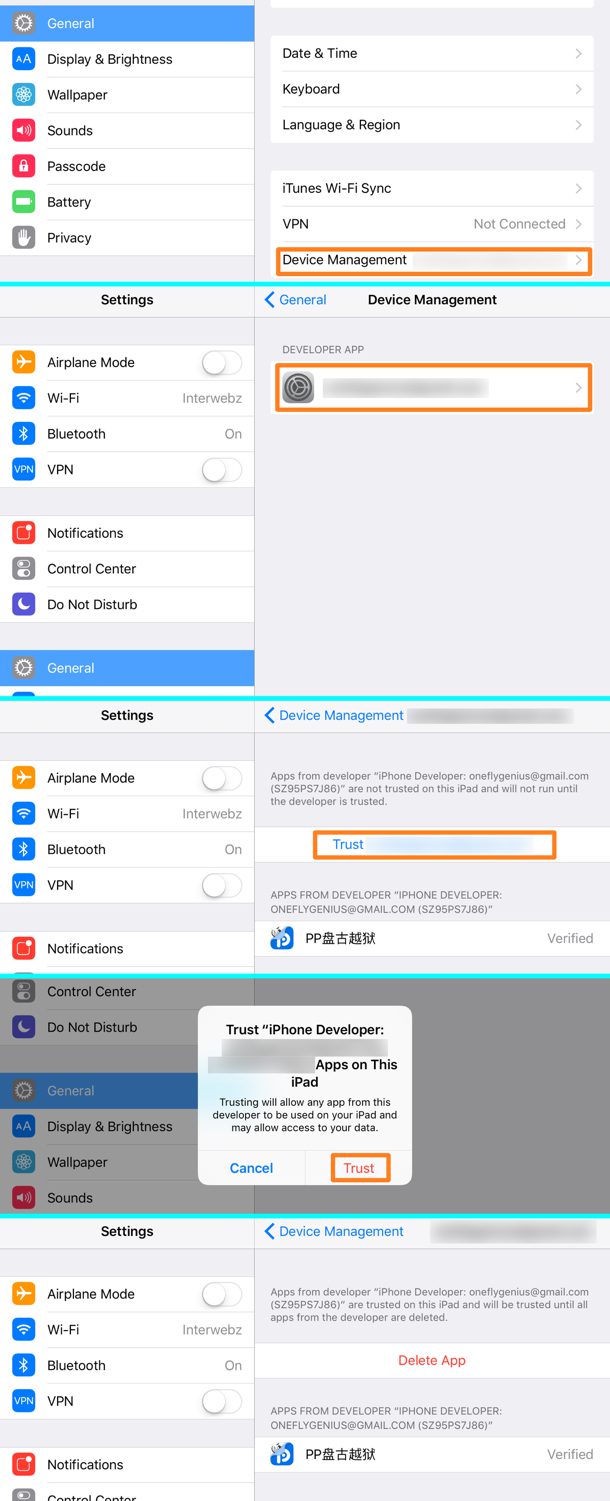
8. Нажмите на новый профиль и подтвердите доверие этому профилю нажатием на кнопку «Trust».
9. В появившемся окне снова нажмите на кнопку «Trust», а затем перейдите на главный экран своего устройства.
10. Запустите приложение Pangu/PP на главном экране устройства и нажмите кнопку «ОК».
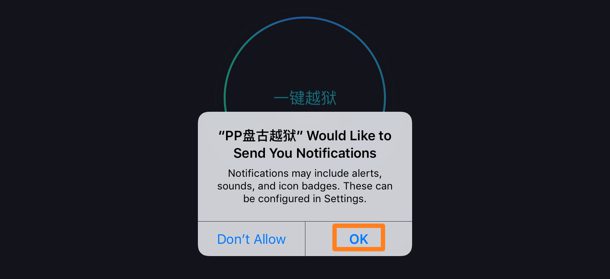
11. Далее нажмите на круг с иероглифами.
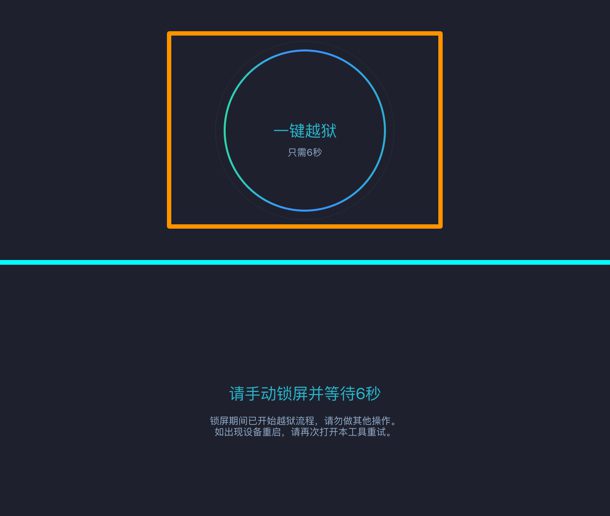
12. Отключите устройство, один раз нажав на кнопку «Power» и через несколько минут вы увидите уведомление от приложения Pangu/PP.
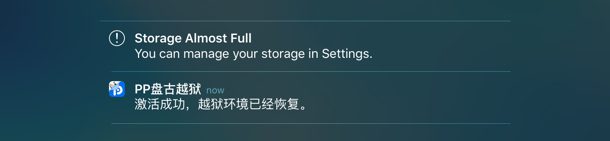
13. Через несколько минут ваше устройство перезагрузится. После этого Cydia начнёт процесс реорганизации файловой системы и когда он завершится, на главном экране вы увидите её иконку.
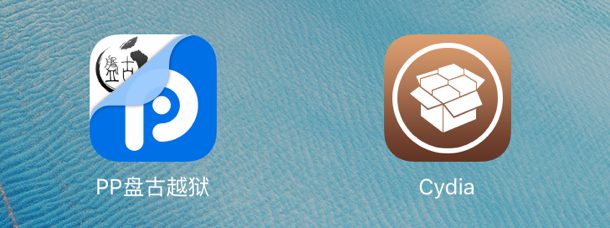
14. Запустите Cydia. После того как репозитории будут синхронизированы вы сможете загружать оттуда ваши любимые твики.
Вот и всё! Теперь на вашем устройстве с прошивкой iOS 9.3.3 успешно сделан полупривязанный джейлбрейк. Главное не забудьте, что после каждой перегазрузки устройства необходимо повторно запускать приложение Pangu/PP. Для этого повторите все шаги, начиная с пункта 11.